2023 가이드: 닌텐도 스위치 친구 코드 찾기 및 변경 방법
2023년 닌텐도 스위치 친구 코드를 찾고 변경하는 방법 닌텐도 스위치를 소유하고 있고 친구와 연결하고 싶으신가요? 닌텐도 스위치의 주요 기능 중 하나는 친구 및 가족과 온라인으로 플레이할 수 있는 기능입니다. 그러기 위해서는 친구 코드를 교환해야 합니다. …
기사 읽기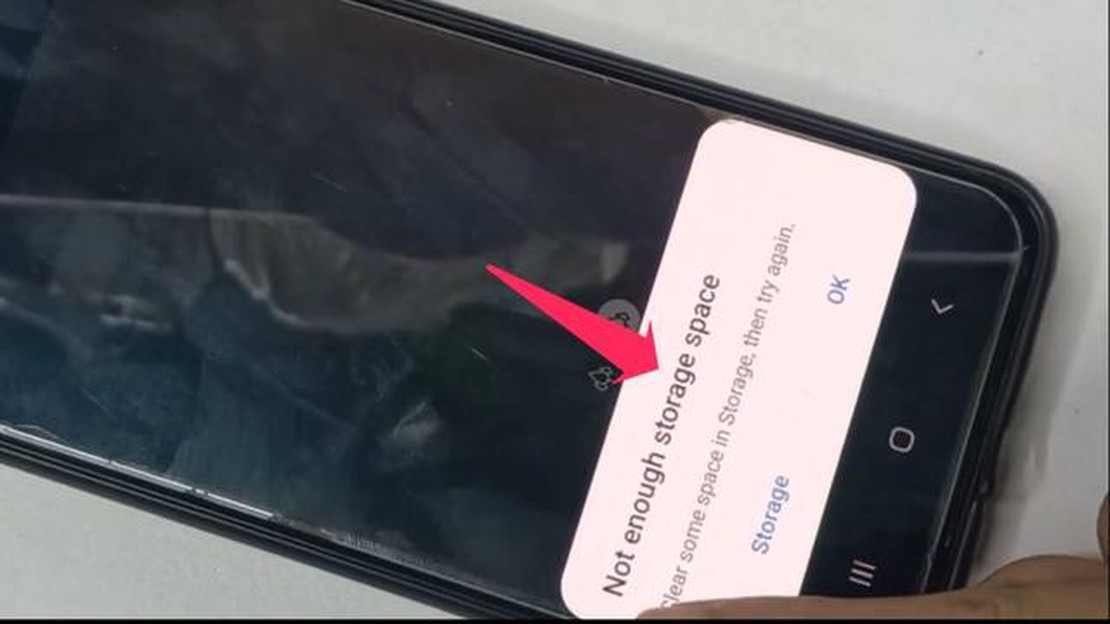
삼성 갤럭시 S4 휴대폰 저장 용량에 문제가 있나요? “공간이 부족합니다” 오류 메시지가 계속 표시되나요? 여러분은 혼자가 아닙니다. 많은 삼성 갤럭시 S4 사용자들이 이 문제를 겪어왔으며, 이로 인해 불편을 겪고 기기의 기능이 제한될 수 있습니다.
다행히도 삼성 갤럭시 S4에서 “공간 부족” 오류 및 기타 관련 문제를 해결할 수 있는 몇 가지 해결책이 있습니다. 가장 먼저 할 수 있는 일 중 하나는 기기에서 불필요한 앱과 파일을 삭제하는 것입니다. 이렇게 하면 저장 공간이 확보되어 문제가 해결될 가능성이 있습니다. 장치에서 지원하는 경우 일부 앱과 파일을 외부 SD 카드로 옮길 수도 있습니다.
앱과 파일을 삭제해도 문제가 해결되지 않으면 Samsung Galaxy S4에서 캐시를 지울 수도 있습니다. 캐시는 빠른 액세스를 위해 데이터를 저장하는 장치의 임시 저장 공간입니다. 캐시를 지우면 공간을 확보하고 ‘공간 부족’ 오류를 해결하는 데 도움이 될 수 있습니다.
시도해 볼 수 있는 또 다른 옵션은 삼성 갤럭시 S4에서 공장 초기화를 수행하는 것입니다. 이렇게 하면 기기가 원래 공장 설정으로 복원되어 기기에서 모든 데이터와 앱이 효과적으로 지워집니다. 중요한 데이터는 영구적으로 삭제되므로 공장 초기화를 수행하기 전에 반드시 백업하세요.
결론적으로, 삼성 갤럭시 S4에서 “공간 부족” 문제가 발생하는 경우 시도해 볼 수 있는 몇 가지 해결책이 있습니다. 불필요한 앱과 파일을 삭제하거나, 앱과 파일을 외부 SD 카드로 옮기거나, 캐시를 지우거나, 공장 초기화를 수행하세요. 이러한 솔루션 중 하나가 문제를 해결하고 기기의 저장 공간을 확보할 수 있기를 바랍니다.
삼성 갤럭시 S4를 소유하고 있다면 실망스러운 “공간 부족” 문제가 발생했을 수 있습니다. 이는 많은 사용자, 특히 기기에 앱, 사진 및 동영상이 많은 사용자가 직면하는 일반적인 문제입니다. 다행히도 이 문제에 대한 몇 가지 해결책이 있어 휴대폰의 공간을 확보하는 데 도움이 될 수 있습니다.
갤럭시 S4에서 공간을 확보하는 가장 간단한 방법 중 하나는 더 이상 사용하지 않거나 필요하지 않은 앱을 삭제하는 것입니다. 이렇게 하려면 설정 > 애플리케이션 > 애플리케이션 관리자로 이동하세요. 여기에서 제거하려는 앱을 선택하고 “제거” 버튼을 탭합니다. 일부 앱은 기기가 제대로 작동하는 데 필요할 수 있으므로 필요하지 않다고 확신하는 앱만 삭제하는 것을 잊지 마세요.
공간을 확보하는 또 다른 방법은 앱의 캐시를 지우는 것입니다. 시간이 지남에 따라 앱은 캐시 데이터를 축적하여 상당한 양의 저장 공간을 차지할 수 있습니다. 앱 캐시를 지우려면 설정 > 저장소 > 캐시된 데이터로 이동합니다. 이 옵션을 탭하고 “확인"을 선택하여 작업을 확인합니다.
휴대폰에 외장 SD 카드 슬롯이 있는 경우 일부 앱을 SD 카드로 이동하여 휴대폰의 내부 저장 공간을 확보할 수 있습니다. 이렇게 하려면 설정 > 애플리케이션 > 애플리케이션 관리자로 이동합니다. 이동하려는 앱을 선택하고 “SD 카드로 이동” 옵션을 탭한 다음 프로세스가 완료될 때까지 기다립니다. 일부 앱은 제대로 작동하려면 내부 저장소에 액세스해야 하므로 모든 앱을 SD 카드로 옮길 수 있는 것은 아니라는 점에 유의하세요.
앱 외에도 사진, 동영상, 음악, 문서와 같이 기기에서 상당한 공간을 차지하는 파일이 있을 수 있습니다. 파일을 살펴보고 더 이상 필요하지 않은 파일을 삭제하세요. 갤러리 앱이나 파일 관리자 앱을 사용하여 삭제할 수 있습니다.
삭제하고 싶지 않은 사진, 동영상 또는 파일이 많지만 여전히 장치의 공간을 확보해야 하는 경우에는 Google Drive 또는 Dropbox와 같은 클라우드 스토리지 서비스를 사용하는 것이 좋습니다. 이러한 서비스를 사용하면 파일을 클라우드에 업로드하고 인터넷이 연결된 모든 장치에서 액세스할 수 있습니다.
결론적으로, Galaxy S4에서 ‘공간 부족’ 문제가 발생하는 경우 몇 가지 단계를 수행하여 장치의 공간을 확보할 수 있습니다. 불필요한 앱을 삭제하고, 앱 캐시를 지우고, 앱을 SD 카드로 옮기고, 불필요한 파일을 삭제하고, 클라우드 저장소를 사용하면 휴대폰의 저장 공간을 최적화하고 향후 저장 공간 문제가 발생하지 않도록 할 수 있습니다.
삼성 갤럭시 S4에서 “공간이 부족합니다” 오류가 발생하는 경우 몇 가지 단계를 수행하여 문제를 해결하고 해결할 수 있습니다. 다음은 시도해 볼 수 있는 몇 가지 문제 해결 방법입니다:
이러한 문제 해결 방법은 삼성 갤럭시 S4의 “공간 부족” 오류를 해결하는 데 도움이 될 것입니다. 문제가 지속되면 하드웨어 문제일 수 있으며, 삼성 또는 서비스 제공업체에 문의하여 추가 지원을 받아야 할 수 있습니다.
함께 읽기: LG G5 Wi-Fi 연결 문제: 문제 해결 및 수정
삼성 갤럭시 S4 휴대폰에서 “공간 부족” 문제가 발생하고 있나요? 휴대폰 저장 공간이 가득 차서 성능 문제가 발생하고 있나요? 걱정하지 마세요. 휴대폰 저장 공간을 정리하고 성능을 최적화하는 데 도움이 되는 몇 가지 팁과 요령을 알려드립니다.
시간을 내어 앱을 살펴보고 더 이상 사용하지 않거나 필요하지 않은 앱은 삭제하세요. 이렇게 하면 소중한 저장 공간을 확보하고 휴대폰의 성능을 개선하는 데 도움이 됩니다.
많은 앱이 성능 향상을 위해 캐시 파일을 생성하지만, 이러한 파일은 시간이 지남에 따라 상당한 저장 공간을 차지할 수 있습니다. 앱 캐시를 정기적으로 지우면 공간을 확보하는 데 도움이 될 수 있습니다. 앱 캐시를 지우려면 설정 > 앱 > [앱 이름] > 저장소 > 캐시 지우기로 이동하세요.
삼성 갤럭시 S4가 SD 카드를 지원하는 경우, 일부 앱을 내부 저장소에서 SD 카드로 옮길 수 있습니다. 이렇게 하면 휴대폰의 공간을 확보하고 성능을 개선하는 데 도움이 될 수 있습니다. 앱을 SD 카드로 이동하려면 설정 > 앱 > [앱 이름] > 저장소 > 변경 > SD 카드로 이동하세요.
함께 읽기: Windows 10에서 컴퓨터의 변경 내용을 실행 취소하는 방법
갤러리 및 기타 미디어 폴더에서 더 이상 필요하지 않은 사진, 비디오 또는 오디오 파일이 있는지 확인하세요. 삭제하여 저장 공간을 확보하세요.
정기적으로 액세스하지 않는 미디어 파일이나 문서가 많다면 Google Drive나 Dropbox와 같은 클라우드 스토리지 서비스를 사용하는 것이 좋습니다. 이렇게 하면 휴대폰의 공간을 차지하지 않고도 파일을 클라우드에 저장하고 필요할 때마다 액세스할 수 있습니다.
삼성 갤럭시 S4에는 사용하지 않거나 필요하지 않을 수 있는 앱이 사전 설치되어 있습니다. 블로트웨어로 알려진 이러한 앱은 상당한 양의 저장 공간을 차지할 수 있습니다. 블로트웨어를 비활성화하려면 설정 > 앱 > [앱 이름] > 비활성화로 이동하세요.
위의 방법을 모두 시도했는데도 여전히 휴대폰 공간이 부족하다면 공장 초기화를 수행하는 것이 좋습니다. 이렇게 하면 휴대폰의 모든 데이터가 지워지고 원래 설정으로 복원됩니다. 계속 진행하기 전에 중요한 데이터는 반드시 백업하세요.
이 팁과 요령을 따르면 삼성 갤럭시 S4의 휴대폰 저장 공간을 효과적으로 정리하고 전반적인 성능을 향상시킬 수 있습니다.
삼성 갤럭시 S4의 공간이 부족한 주된 이유 중 하나는 기기에 저장된 앱과 데이터가 너무 많기 때문입니다. 다음은 앱과 데이터를 관리하여 공간을 확보하는 방법에 대한 몇 가지 팁입니다:
앱과 데이터를 효과적으로 관리하면 삼성 갤럭시 S4의 공간을 확보하고 전반적인 성능을 향상시킬 수 있습니다. 그러나 정기적으로 앱과 데이터를 검토하고 정리하여 디바이스가 최적화된 상태로 유지되도록 하는 것이 중요합니다.
“공간 부족” 오류는 일반적으로 휴대폰의 내부 저장 공간이 거의 꽉 찼을 때 발생합니다. 이 오류는 기기에 저장된 앱, 사진, 동영상 또는 기타 파일이 너무 많을 때 발생할 수 있습니다.
삼성 갤럭시 S4의 공간을 확보하는 몇 가지 방법이 있습니다. 불필요한 앱을 제거하고, 오래된 사진과 동영상을 삭제하고, 앱에서 캐시 및 데이터를 지우고, 파일을 외부 저장 장치 또는 클라우드 스토리지로 옮기는 것으로 시작할 수 있습니다.
삼성 갤럭시 S4의 공간이 계속 부족하다면 저장 공간을 확보하기 위해 더 과감한 조치를 취해야 할 수도 있습니다. 여기에는 초기화를 수행하여 장치를 깨끗하게 지우고 새로 시작하거나 저장 용량이 더 큰 휴대폰으로 업그레이드하는 것도 포함될 수 있습니다.
때로는 앱과 파일을 지워도 휴대폰의 공간이 완전히 확보되지 않을 수 있습니다. 이는 숨겨진 파일이나 삭제한 앱의 잔여 데이터 때문일 수 있습니다. 이 경우 파일 관리자 앱을 사용하거나 휴대폰을 컴퓨터에 연결하여 이러한 파일을 수동으로 삭제해야 할 수 있습니다.
예. microSD 카드를 삽입하여 Samsung Galaxy S4의 저장 용량을 확장할 수 있습니다. 이렇게 하면 휴대폰의 내부 저장소 대신 카드에 사진, 동영상, 음악 등의 파일을 추가로 저장할 수 있습니다.
2023년 닌텐도 스위치 친구 코드를 찾고 변경하는 방법 닌텐도 스위치를 소유하고 있고 친구와 연결하고 싶으신가요? 닌텐도 스위치의 주요 기능 중 하나는 친구 및 가족과 온라인으로 플레이할 수 있는 기능입니다. 그러기 위해서는 친구 코드를 교환해야 합니다. …
기사 읽기기업의 사회적 책임에 진정성 있게 접근해야 하는 7가지 이유를 알아두세요. 기업의 사회적 책임(CSR)은 현대 비즈니스에서 없어서는 안 될 중요한 부분이 되었습니다. 오늘날과 같이 사회적 의식이 높은 세상에서 기업은 자신의 영향력을 인식하고 사회 문제 해결에 적극적인 …
기사 읽기안드로이드용 최고의 홍콩 지하철 지도 앱 5가지 홍콩 여행을 계획 중이라면 안드로이드 기기에 믿을 수 있는 지하철 지도 앱이 있으면 도시를 훨씬 쉽게 탐색할 수 있습니다. 복잡한 거리와 복잡한 지하철 시스템으로 인해 최적의 경로를 보여주고 지하철 노선을 탐색하는 데 도 …
기사 읽기ytd 비디오 다운로더에서 실패한 2 오류를 수정하는 방법. YTD 비디오 다운로더는 YouTube와 같은 인기있는 비디오 호스팅 사이트에서 비디오를 다운로드하는 데 가장 많이 사용되는 프로그램 중 하나입니다. 그러나 많은 사용자가 비디오를 다운로드하는 동안 실패한 2 …
기사 읽기Windows 10에서 현재 사용 가능한 전원 옵션이 없습니다 오류 수정 Windows 10 사용자로서 컴퓨터의 전원 옵션에 액세스하려고 할 때 “현재 사용할 수 있는 전원 옵션이 없습니다"라는 오류 메시지가 표시된 적이 있다면, 여러분은 혼자가 아닙니다. 이 오류로 …
기사 읽기2023년 간호사를 위한 12가지 최고의 스마트워치 간호사의 업무는 매우 까다롭기 때문에 올바른 도구가 있으면 환자에게 우수한 간호를 제공하는 데 큰 차이를 만들 수 있습니다. 간호사들 사이에서 점점 인기를 얻고 있는 필수 도구 중 하나는 스마트 워치입니다. 이러한 웨 …
기사 읽기